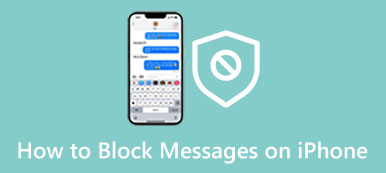有沒有辦法在 iPhone 上隱藏消息? 是的,有不止一種方法可以做到這一點。 無論您是在尋找如何在 iPhone 上隱藏短信的解決方案,還是在 iPhone 應用程序中隱藏短信,這裡都包含您需要的所有答案和步驟。 經過一些簡單的調整和點擊後,您可以輕鬆地隱藏所有聯繫人或特定聯繫人的 iPhone 消息。 此外,您還可以了解如何隱藏 您的留言 在這裡你的 iPhone 上的應用程序。 繼續瀏覽並查看下面的教程。
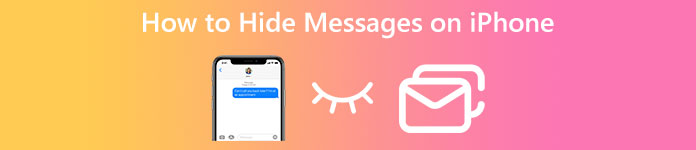
第 1 部分:4 種在 iPhone 上隱藏消息的解決方案
想像一下,你正在為你的女朋友準備一個驚喜派對,並通過消息與其他朋友交換細節。 避免暴露驚喜的最佳解決方案是在 iPhone 上隱藏一個或多個聯繫人的短信。 此外,您還可以找到最新的iPhone 15系列教程,了解如何在iPhone上隱藏所有聯繫人的消息,如何過濾未知發件人的消息,以及如何在iPhone上隱藏消息應用程序。 拿起你的 iPhone 並按照此處的步驟操作。
解決方案 1:如何在 iPhone [所有聯繫人] 上隱藏消息
按照以下步驟關閉 iPhone 上“消息”應用程序的通知; 然後,您可以隱藏來自 iPhone 上所有聯繫人的所有消息。 但是打開應用程序後,您仍然可以看到這些消息。
步驟1轉到 設定 應用程序。 向下滾動並點擊 三回目の翻訳結果.
步驟2您將在 iPhone 上看到一個應用程序列表並找到 您的留言 應用程序。 點擊它。
步驟3敲打 允許通知 禁用消息應用程序的所有通知。 同時,您還可以調整顯示預覽模式並選擇從不。
步驟4每當您收到消息時,您的 iPhone 屏幕上不會有任何通知。
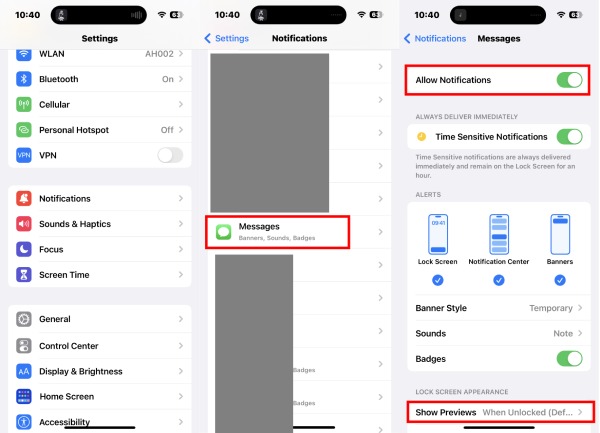
解決方案 2:如何在 iPhone 上隱藏消息 [未知發件人]
步驟1解鎖你的 iPhone。 之後,去 設定,向下滾動並點按 消息.
步驟2在以下屏幕上,點擊 過濾未知發件人 在您的 iPhone 上啟用此過濾功能。
步驟3從現在開始,所有來自未知聯繫人的消息都將隱藏在您的 iPhone 上。
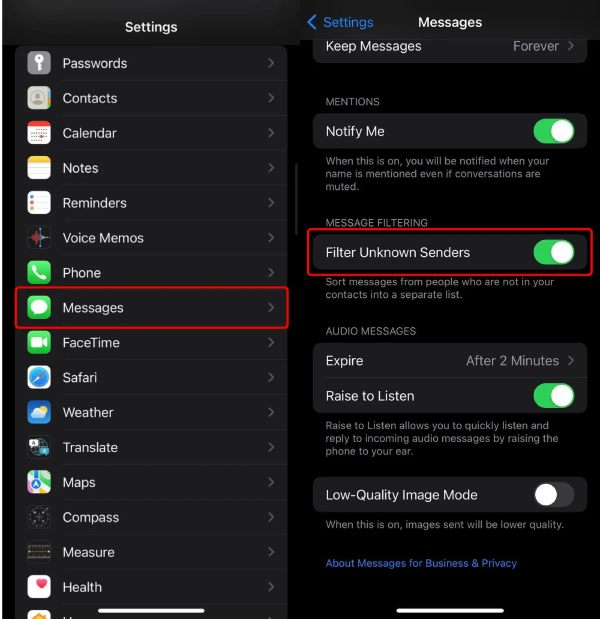
解決方案 3:如何在 iPhone 上隱藏特定短信
要在 iPhone 上隱藏某個聯繫人的短信,您可以在“信息”應用中將該聯繫人的通知設為靜音。
步驟1轉到 消息 在你的 iPhone 上打開它。 然後,找到您要隱藏的聯繫人的消息。
步驟2點擊上面的發件人圖標。 然後,點擊隱藏提醒以靜音來自此聯繫人的通知。
解決方案 4:如何隱藏短信 iPhone 應用程序
有沒有辦法一勞永逸地隱藏短信 iPhone 應用程序? 是的,有,其他人甚至找不到 消息 即使他們解鎖了 iPhone 的主屏幕上的應用程序。 這樣,您就可以隱藏 iPhone 上的所有消息,而無需 刪除消息.
步驟1如果您的 iPhone 已更新到最新的 iOS 系統,您可以長按主屏幕的空白區域。
步驟2一旦應用程式開始擺動,點擊螢幕頁面即可顯示所有頁面。
步驟3拖動並移動 消息 應用程式到最後一頁或您想要隱藏的任何頁面。點選新頁面下方的複選按鈕。然後,從現在開始,它就不會顯示在您的 iPhone 螢幕上。
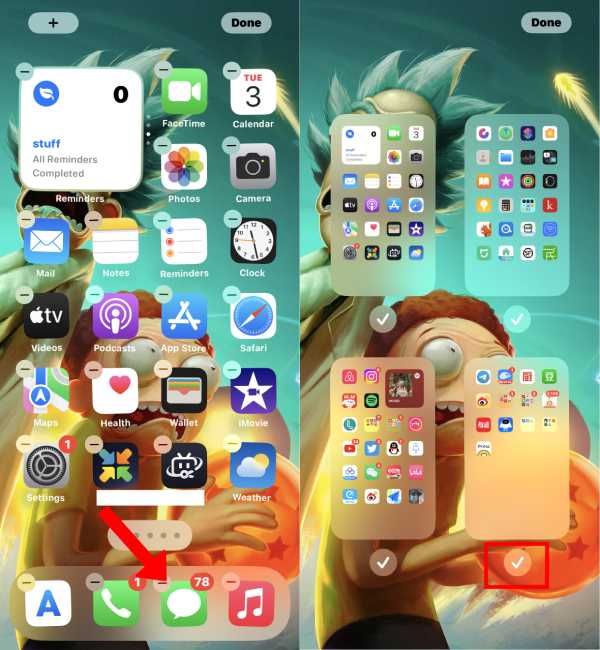
第 2 部分:如何在 iPhone 上取消隱藏已刪除的消息
作為 iPhone 用戶,您可能會注意到,當您從 iPhone 中刪除一條消息時,您仍然可以在 40 天內將其取回。 所以,它更像是隱藏不需要的消息而不是刪除它們,問題是如何在 iPhone 上取消隱藏已刪除的消息。 這里為您詳細解答。
步驟1如果您想在 iPhone 上查看和恢復已刪除的郵件,請打開 消息 應用程式。 點按 關鍵詞 在上面的左上角。
步驟2敲打 最近刪除. 接下來,點擊要恢復的消息,然後點擊 恢復 下面檢索它們。
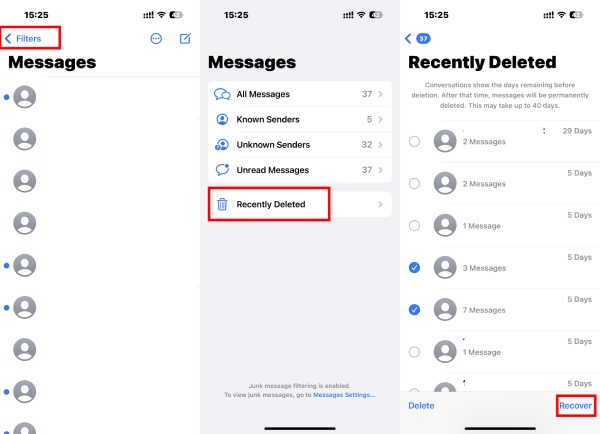
推薦:毫不費力地在 iPhone 上檢索已刪除的郵件
iPhone數據恢復 是一個多功能且功能強大的程序,用於從計算機上的 iPhone、iTunes 和 iCloud 檢索多個數據。 無論您是不小心刪除了一條消息,還是打算恢復其他 iOS 數據(如照片或聯繫人),此恢復工具都可以幫助您對它們進行分類。 恢復後,您還可以將檢索到的文件用作 iPhone 的備份。 此恢復工具的用戶友好佈局還使您能夠從其掃描結果中僅選擇已刪除的郵件。

4,000,000 +下載
步驟1在您的 PC 或 Mac 上下載、安裝並啟動此恢復工具。 然後,使用 USB 數據線將 iPhone 連接到計算機。 要允許訪問您的 iPhone,您需要點擊 iPhone 上的信任按鈕以確認連接。

步驟2該程序將在連接後立即掃描您的 iPhone。 在下面 留言和聯繫方式 類別,勾選附近的方框 消息附件 預覽來自 iPhone 的所有消息。 在右側勾選您要恢復的那些。

步驟3 按一下三點按鈕為要復原的郵件選擇輸出資料夾。選擇後,恢復將立即開始,需要幾分鐘的時間。之後,訊息將儲存在您的電腦上,您可以使用 iPhone轉移 將它們導入您的 iPhone。

第 3 部分:有關如何在 iPhone 上隱藏消息的常見問題解答
問題 1. 如何使用密碼隱藏短信 iPhone 應用程序?
只需為每天使用“信息”應用程序設置屏幕時間限制,它就會僅使用您的面容 ID 或密碼打開。 前往 設定 應用,找到 屏幕時間, 並啟用此功能。 然後使用屏幕時間密碼進行設置。 然後,點擊 應用限制 和 增加限制. 接下來,選擇 消息 應用程序 社會. 您可以將時間設置為 1 分鐘,然後點擊 加入 確認。
問題2.如何使用隱形鏈接效果隱藏iPhone上的特定短信?
在 iPhone 裝置上傳送訊息時,您可以對文字套用不同的效果,「隱形連結」就是其中之一。輸入完訊息後,點擊並按下「發送」按鈕。然後,點擊旁邊的灰點 隱形鏈接 並發送此消息。
問題 3. 如何在 iPhone 上隱藏一個人的短信?
一種方法是從您的 iPhone 中刪除該聯繫人,但您仍然可以收到他們的消息。 或者,您可以找到來自該人的消息並將其從右向左滑動。 然後,點擊隱藏提醒,您將不會收到有關此人消息的通知。
結論
總而言之,閱讀這篇文章後,您將獲得 4 個完整的解決方案 如何在 iPhone 上隱藏消息. 其他人無法輕易查看您的手機並窺探您的消息。 您可以確保您的隱私安全無虞。 如果沒有第三方私人消息應用程序,這些簡單的技巧還可以讓您快速隱藏消息而不刪除它們。 拿起你的 iPhone 開始吧。